Question
Problème: Comment désinstaller l'extension unTabs de Chrome ?
J'ai commencé à recevoir des publicités en ligne assez irritantes et j'ai remarqué qu'elles sont marquées comme « Annonces de UnTabs. J'ai trouvé une telle extension installée sur Chrome, mais je suis sûr à cent pour cent de ne pas l'avoir installée tout seul. C'est un malware, n'est-ce pas? S'il vous plaît dites-moi comment le supprimer définitivement afin que je ne perde pas mon temps avec des tentatives boiteuses.
Résolu réponse
UnTabs est une extension de navigateur conçue pour Google Chrome et auparavant disponible sur la boutique en ligne de Google. De plus, les utilisateurs peuvent également télécharger l'application à partir de son site officiel. Ces sources ont maintenant disparu et la seule façon dont l'application en question est propagée via le regroupement de logiciels.[1]
Comme il est typique pour les pirates de navigateur,[2] il prétend être utile en raison de sa fonctionnalité « supérieure ». Dans ce cas, il est censé « éviter l'encombrement des onglets du navigateur et économiser jusqu'à 95% de mémoire ». Pour faire simple, le but de cette extension est de gérer les onglets de Chrome en les ordonnant, en les regroupant et en les convertissant en listes. Cependant, il y a un hic
UnTabs a été supprimé de la boutique Google et d'autres sources en raison de son comportement dangereux, qui comprend généralement :
- Une page d'accueil piratée, une nouvelle URL d'onglet et un moteur de recherche
- Fonctionnement lent du navigateur
- Temps de chargement des pages longs
- Performances globales lentes du PC
- Haute persistance de l'application
- Redirections vers des sites Web malveillants
- « Ads by UnTabs » apparaissent sur les sites Web les plus visités
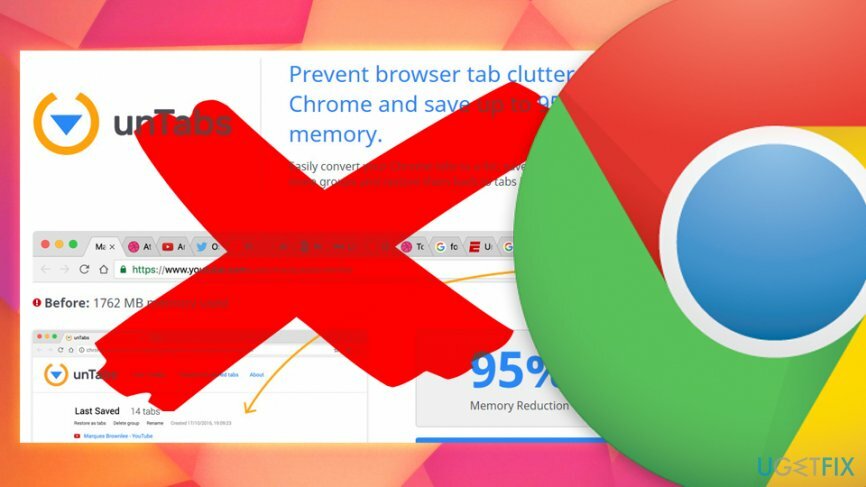
En raison de ce comportement, UnTabs n'est pas l'application souhaitée sur les systèmes de quiconque et ceux qui remarquent sa présence doivent immédiatement désinstaller UnTabs. Malheureusement, cette tâche peut être plus difficile qu'il n'y paraît au premier abord, car le programme potentiellement indésirable est très difficile à supprimer.
L'équipe d'UgetFix a étudié cet outil et a compilé une liste des inconvénients d'unTabs pour illustrer à quel point les applications apparemment utiles peuvent parfois être peu fiables. Des centaines de personnes ont partagé leur expérience sur la façon dont elles se débattaient avec la suppression d'unTabs et comment ont-elles réussi à le désinstaller complètement. Ainsi, pour permettre aux autres victimes d'unTabs de s'en débarrasser plus facilement, nous fournirons un court tutoriel de suppression ci-dessous.
Étape 1. Démarrez le système en mode sans échec
Pour désinstaller ces fichiers, vous devez acheter une version sous licence de Réimager Réimager désinstaller le logiciel.
Au départ, la plupart des programmes potentiellement indésirables ne sont pas si difficiles à éliminer. Cependant, des menaces plus malveillantes comme UnTabs peuvent utiliser de nombreuses astuces pour empêcher les utilisateurs de les supprimer. Par exemple, les utilisateurs peuvent ne pas être en mesure de visiter certains sites Web, certains processus Windows peuvent être interrompus, le logiciel antivirus peut ne pas fonctionner correctement. Pour empêcher une telle activité, il est fortement recommandé aux utilisateurs d'entrer en mode sans échec avec mise en réseau, ce qui permet au système de commencer à utiliser uniquement les pilotes et processus de base :
- presse bouton Windows et naviguez jusqu'au Bouton d'alimentation en utilisant le curseur de votre souris.
- Appuyez-Maintenez le Bouton Shift et sélectionnez Redémarrage dans les options d'alimentation.
- Lorsque le système démarre dans l'écran de démarrage de Windows, sélectionnez Dépanner.
- Cliquez sur Options avancées et sélectionnez Paramètres de démarrage.
- Sélectionner Redémarrage puis appuyez sur F5 pour activer le mode sans échec avec mise en réseau.
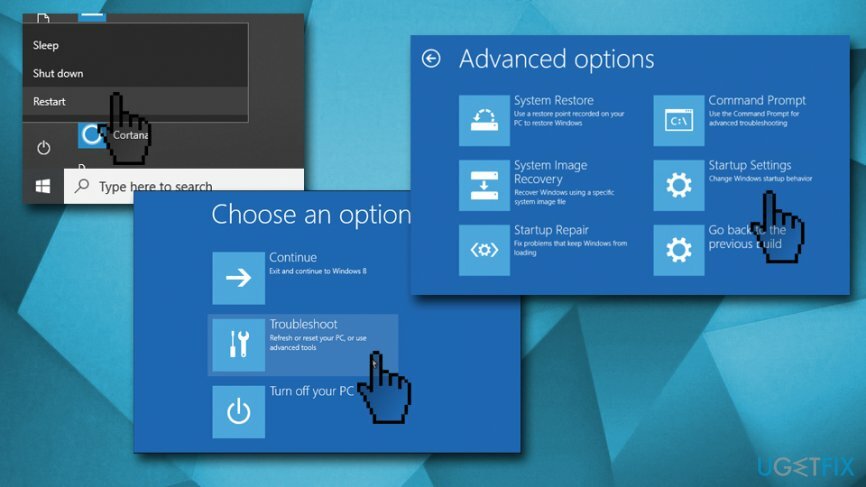
Étape 2. Modifier les paramètres de stratégie de groupe Windows
Pour désinstaller ces fichiers, vous devez acheter une version sous licence de Réimager Réimager désinstaller le logiciel.
- Faites un clic droit sur bouton Windows et sélectionnez Invite de commandes (Admin).
- Copier coller rd /S /Q "%WinDir%\\System32\\GroupPolicyUsers" commande et appuyez sur Entrer.
- Copier coller rd /S /Q "%WinDir%\\System32\\GroupPolicy" et appuyez sur Entrer.
- Tapez ensuite gpupdate /force et frappe Entrer encore.
Ces étapes réinitialiseront les paramètres de stratégie de groupe par défaut. Par conséquent, vous pourrez désinstaller le virus unTabs sans obstruction.
Étape 3. Désinstaller l'extension unTabs
Pour désinstaller ces fichiers, vous devez acheter une version sous licence de Réimager Réimager désinstaller le logiciel.
Cette étape peut également être effectuée à l'aide d'un logiciel anti-malware. Cependant, sachez que toutes les applications de sécurité ne reconnaissent pas un programme potentiellement indésirable. Selon Virus Total, seuls 11 moteurs AV[3] identifier le programme comme indésirable. Ainsi, vous devrez peut-être ouvrir le Panneau de configuration pour désinstaller UnTabs manuellement :
- Cliquer sur bouton Windows et tapez Panneau de commande, choisissez parmi les résultats.
- Ouvert Programmes et fonctionnalités et localisez unTabs.
- Cliquez dessus et sélectionnez Désinstaller. Avant de faire cela, vérifiez quand il a été installé.
- Parcourez la liste des applications et recherchez celles qui sont suspectes. S'il s'avère que d'autres programmes douteux ont été installés avec unTabs, supprimez-les également.

Étape 4. Réinitialiser Google Chrome
Pour désinstaller ces fichiers, vous devez acheter une version sous licence de Réimager Réimager désinstaller le logiciel.
Pour désactiver l'extension unTabs sur Chrome, réinitialisez les paramètres de Chrome par défaut.
- Lancez Google Chrome et cliquez Suite bouton (trois points dans le coin supérieur droit de la page).
- Naviguez vers le Réglages et cliquez Avancée.
- Cliquer sur Réinitialiser et nettoyer.
- Cliquez ensuite sur Restaurer les paramètres à leurs valeurs par défaut d'origine et validez votre sélection
- Redémarrez votre PC.
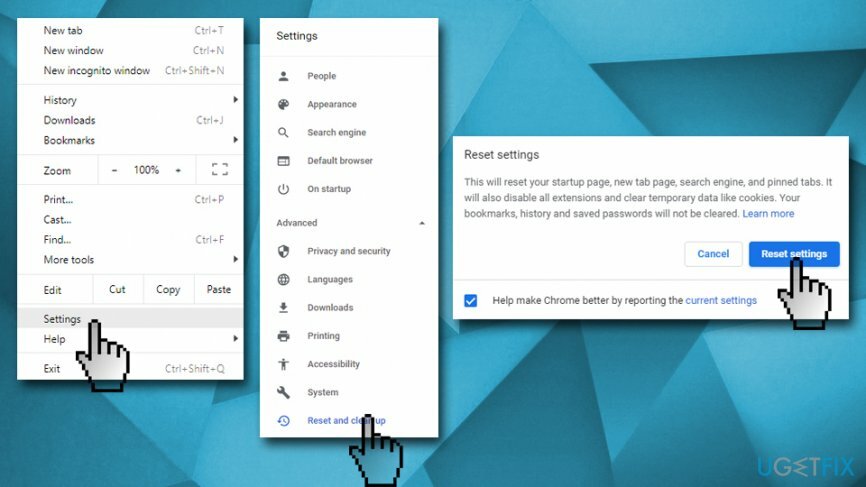
Si vous êtes moins calé en informatique, nous vous suggérons de désinstaller UnTabs et d'utiliser un logiciel de réparation du système RéimagerMachine à laver Mac X9. Cette application peut complètement rajeunir votre PC et réparer les dommages causés par les logiciels malveillants ou d'autres menaces, y compris la réparation du registre Windows.
Débarrassez-vous des programmes en un seul clic
Vous pouvez désinstaller ce programme à l'aide du guide étape par étape qui vous est présenté par les experts de ugetfix.com. Pour vous faire gagner du temps, nous avons également sélectionné des outils qui vous aideront à effectuer cette tâche automatiquement. Si vous êtes pressé ou si vous pensez que vous n'êtes pas assez expérimenté pour désinstaller le programme par vous-même, n'hésitez pas à utiliser ces solutions :
Offrir
Fais le maintenant!
Téléchargerlogiciel de suppressionJoie
Garantie
Fais le maintenant!
Téléchargerlogiciel de suppressionJoie
Garantie
Si vous n'avez pas réussi à désinstaller le programme à l'aide de Reimage, informez notre équipe d'assistance de vos problèmes. Assurez-vous de fournir autant de détails que possible. S'il vous plaît, faites-nous savoir tous les détails que vous pensez que nous devrions connaître sur votre problème.
Ce processus de réparation breveté utilise une base de données de 25 millions de composants pouvant remplacer tout fichier endommagé ou manquant sur l'ordinateur de l'utilisateur.
Pour réparer le système endommagé, vous devez acheter la version sous licence de Réimager outil de suppression de logiciels malveillants.

Un VPN est crucial lorsqu'il s'agit de confidentialité des utilisateurs. Les traqueurs en ligne tels que les cookies peuvent non seulement être utilisés par les plateformes de médias sociaux et d'autres sites Web, mais également par votre fournisseur d'accès Internet et le gouvernement. Même si vous appliquez les paramètres les plus sécurisés via votre navigateur Web, vous pouvez toujours être suivi via des applications connectées à Internet. En outre, les navigateurs axés sur la confidentialité comme Tor ne sont pas un choix optimal en raison des vitesses de connexion réduites. La meilleure solution pour votre confidentialité ultime est Accès Internet Privé – être anonyme et sécurisé en ligne.
Le logiciel de récupération de données est l'une des options qui pourraient vous aider récupérer vos fichiers. Une fois que vous avez supprimé un fichier, il ne disparaît pas dans les airs - il reste sur votre système tant qu'aucune nouvelle donnée n'est écrite dessus. Récupération de données Pro est un logiciel de récupération qui recherche des copies de travail des fichiers supprimés sur votre disque dur. En utilisant cet outil, vous pouvez éviter la perte de documents précieux, de travaux scolaires, de photos personnelles et d'autres fichiers cruciaux.